文章详情页
win10不能访问工作组怎么办
浏览:22日期:2023-04-01 14:46:31
可以说,电脑上的工作组是在局域网下创建的一个电脑联合,可以访问共同的共享文件,会给工作上或者家庭里多台电脑的带来方便。最近,有朋友反映自己使用的win10系统出现了不能访问工作组,不知道怎么回事?win10不能访问工作组怎么办?下面,小编给大家带来win10系统无法访问工作组的解决方法,感兴趣的朋友就一起看看吧。
1、按win10系统的windows+R键,打开运行窗口,早里面输入【gpedit.msc】,回车打开组策略;
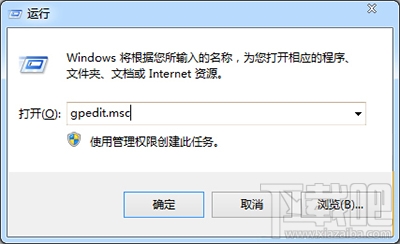
win10系统
2、组策略打开后,在对话框打开以此展开计算机配置、Windows设置、安全设置、本地策略,然后单击安全选项找到网络安全:LAN 管理器身份验证级别;
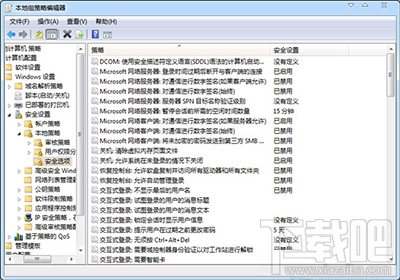
win10系统
3、直接双击把验证级别修改成发送LM和NTLM 响应(&),然后确定并打开控制面板、网络和共享中心,看看当前所用的公用网络还是工作网络。如果是公用网络的话,就直接点击公用网络,将其修改为工作网络,最后重新启动就可以了。
这样就可以重新访问win10纯净版家庭组,可以访问,或者放入家庭组的共享文件方便了很多!
相关文章:
排行榜

 网公网安备
网公网安备